複数の変形を実行する
|
モード |
ツール |
ツールセット |
ショートカット |
|
頂点移動
|
変形
|
基本 |
-(ハイフン) |
図形の頂点を1つずつ個別に変形するのではなく、複数の頂点さらには複数の図形も一度に変形できます。また、頂点や穴を図形から削除することもできます。複数変形は、壁、寸法にも行うことができます。曲線には、規則的な曲線、不規則な曲線、およびフリーハンドで描画した図形も含まれます。たとえば、この機能を使用して、壁内部に配置されたドアや窓を移動せずに、または他の壁との交点に影響を与えずに、壁のサイズ変更を行うことができます。
2Dプレイナー図形を変形するには、図形が同一平面上かつアクティブな基準面に存在している必要があります。選択範囲はアクティブな基準面に描画されます。複数の3D図形を一度に変形することはできません。1つずつ選択します。
この機能は、円、長円、または円弧の各ツールで作図した図形では動作しません。
図形を複数変形によりサイズ変更するには:
変形する図形を選択します。
ツールとモードをクリックします。
カーソルが十字型に変わります。
クリック&ドラッグして、サイズ変更または削除する図形の複数の頂点の周りに四角形のマーキーを作成します。
なげなわを作るには、Optionキー(Mac)またはAltキー(Windows)を押しながらマーキーを作成します。多角形マーキー選択モードにするには、Command + Option(Mac)またはCtrl + Alt(Windows)を押します。
マウスを使ってクリック&ドラッグするか、移動コマンドを使用して頂点の位置を変更します(2D図形の面を編集するを参照)。または、Shift +矢印キーを押して、選択した頂点を少しずつ移動します。
マウスを使用する場合は、頂点をクリックして希望する位置までドラッグします。プレビューには、図形頂点の現在の場所と移動後の場所が表示されます。
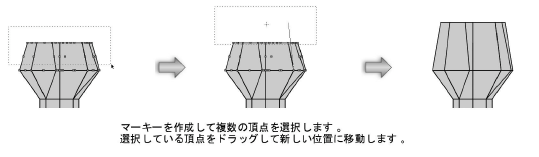
Deleteキー(Mac)、あるいはDeleteキーまたはBackspaceキー(Windows)を押して頂点または穴を削除します。
別の方法としては、データバーに正確な長さを入力します。Lフィールドが強調表示されるまでマウスボタンを押しながらTabキーを押し、長さの値を入力してマウスボタンを離します。
壁の場合、壁の交点、ドア、その他シンボルは所定の位置に維持されたまま、壁がサイズ変更されます。マーキーは、他のツールやコマンドを選択するまで表示されたままになります。


